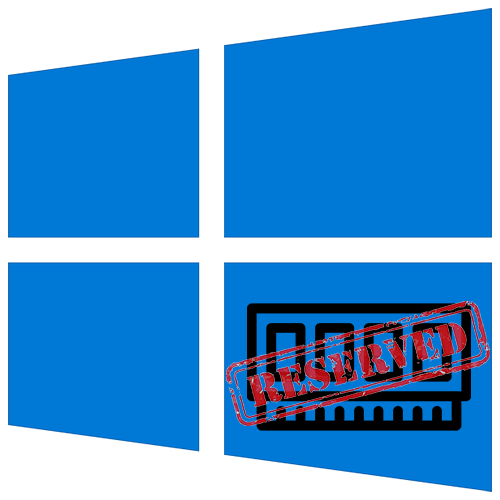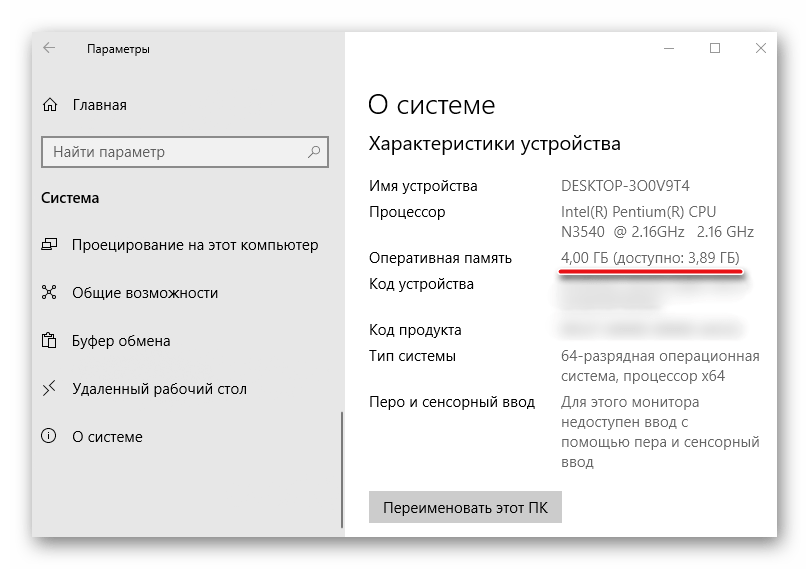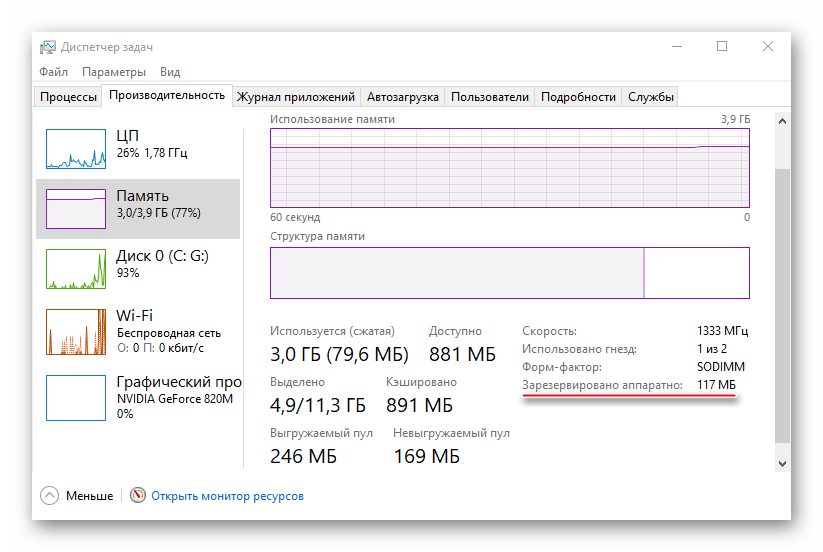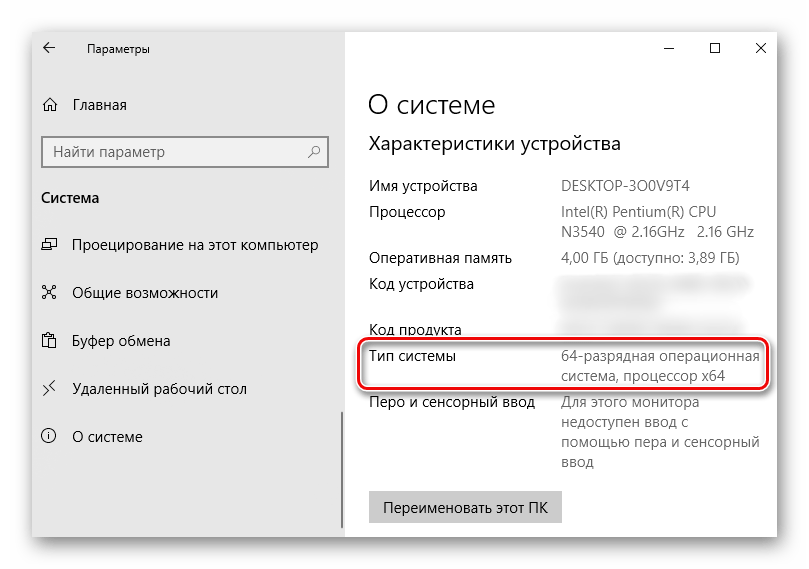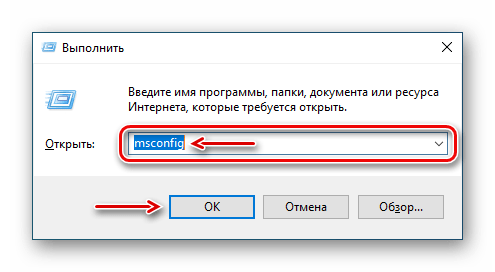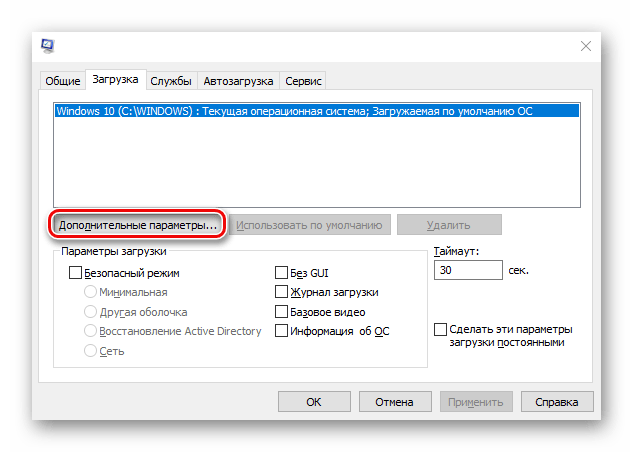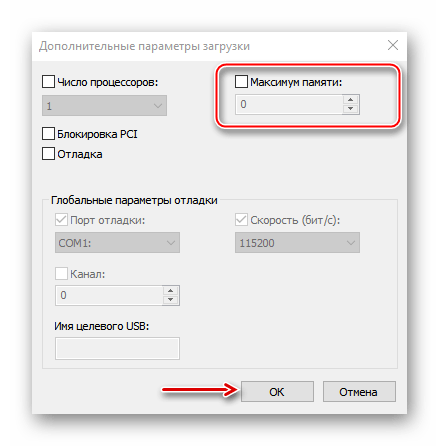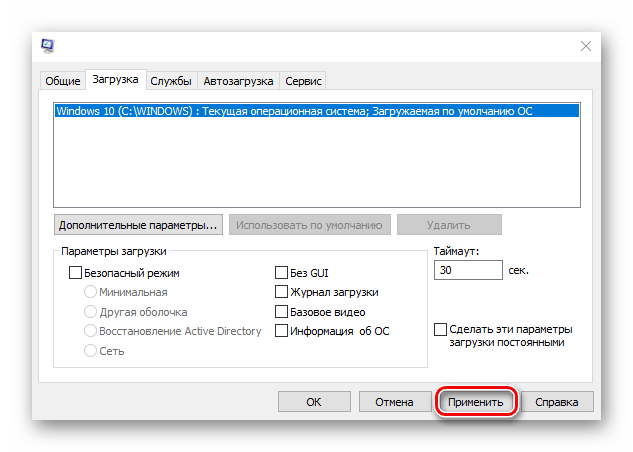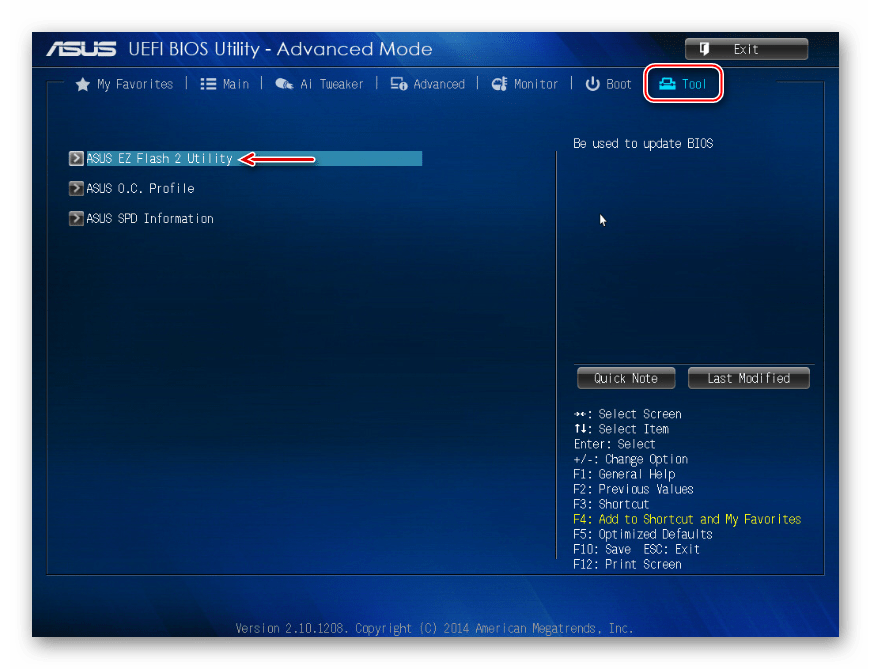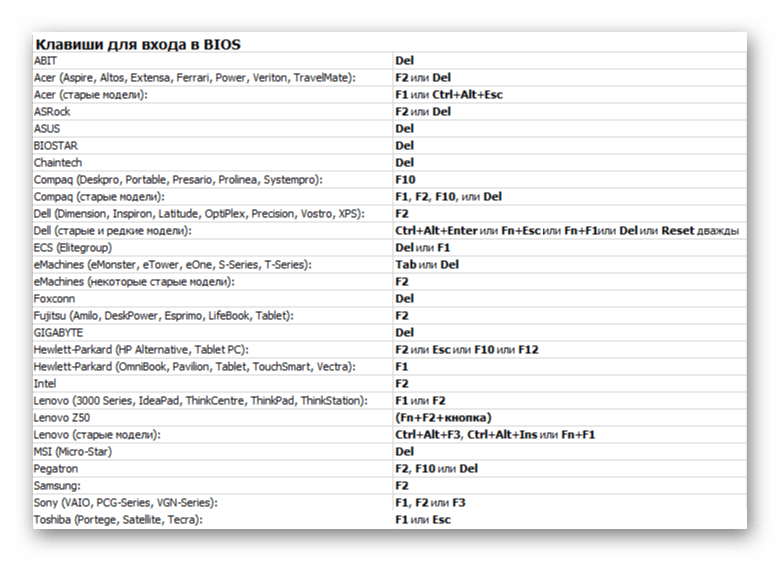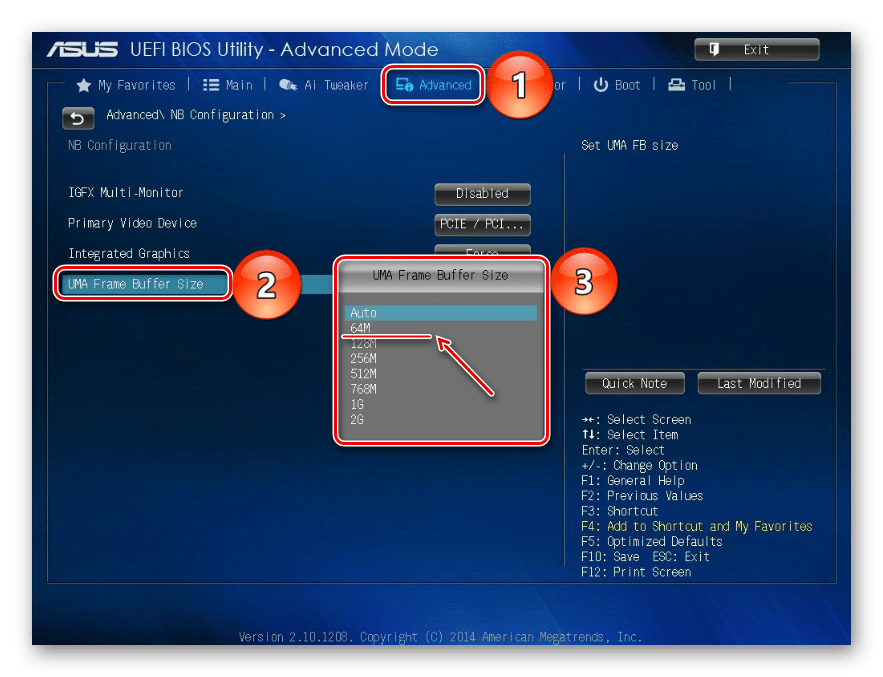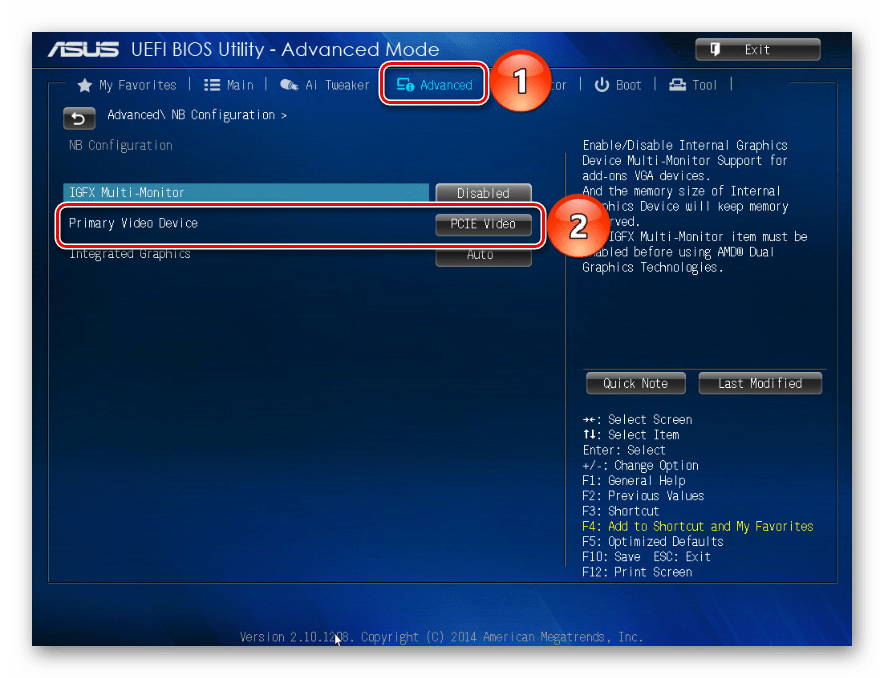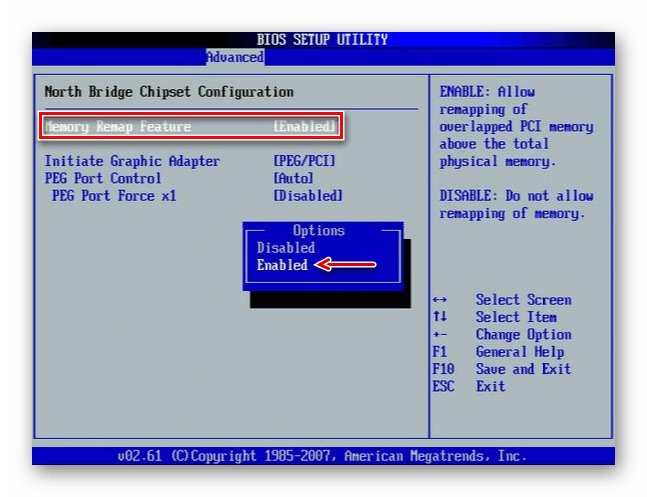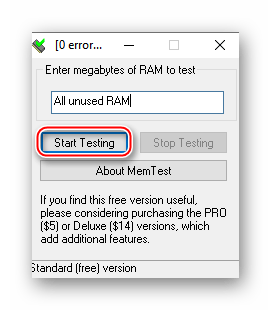- Способы отключения аппаратного резервирования памяти в Windows 10
- Возвращаем недоступную системе память
- Способ 1: Отключение ограничения памяти
- Способ 2: Обновление BIOS (UEFI)
- Способ 3: Освобождение памяти в BIOS (UEFI)
- Способ 4: Проверка комплектующих
- Зарезервируйте Windows 10
- Про резервирование Windows 10
- Зачем это нужно?
Способы отключения аппаратного резервирования памяти в Windows 10
Возвращаем недоступную системе память
Информацию об общем объеме ОЗУ, установленной на компьютере, и объеме доступном Windows 10 можно узнать в окне параметров системы.
Данные о том, сколько памяти зарезервировано аппаратно, можно найти в «Диспетчере задач», во вкладке «Производительность».
Прежде всего изучите руководство к материнской плате. Она должна поддерживать установленный в нее объем ОЗУ. Убедитесь, что на компьютере стоит 64-х разрядная система, так как в отличие от 32-битной, она способна определить более 4 Гб системной памяти. Если эти условия выполнены, переходим к способам решения проблемы.
Способ 1: Отключение ограничения памяти
В Виндовс 10 есть настройка, благодаря которой можно самостоятельно установить доступный системе максимальный объем ОЗУ. Чтобы снять ограничение:
- Вызываем диалоговое окно «Выполнить» комбинацией клавиш Win+R, вводим команду msconfig и нажимаем «OK».
Читайте также: Вызов оснастки «Выполнить» в ОС Windows 10
Во вкладке «Загрузка» жмем «Дополнительные параметры».
В блоке «Максимум памяти» снимаем галочку.
Либо оставляем галочку, но в поле ниже прописываем реальный объем ОЗУ и нажимаем «OK».
Жмем «Применить», закрываем все окна и перезагружаем компьютер.
Способ 2: Обновление BIOS (UEFI)
Если на материнской плате устаревшая версия микропрограммы БИОС или более современного интерфейса UEFI, система может не получать доступ ко всей установленной «оперативке». Чтобы проверить наличие свежего программного обеспечения, посетите сайт разработчика главной платы. Обновить микропрограмму можно несколькими способами, о которых мы уже подробно писали.
Способ 3: Освобождение памяти в BIOS (UEFI)
Многие материнские платы разработаны на основе чипсета с интегрированным видеоядром. В БИОС таких плат иногда встраивают опции, которые позволяют выделить определенный объем ОЗУ, например, на запуск требовательных игр. Встроенные графические ядра, использующие технологию Unified Memory Architecture (UMA) или Dynamic Video Memory Technology (DVMT), могут самостоятельно резервировать себе память. В этом случае она сразу становится недоступна системе. Поэтому если такая опция в BIOS (UEFI) есть, следует найти ее и поставить минимальное значение или по возможности отключить (Disabled или None).
- Перезагружаем компьютер и заходим в БИОС. В самом начале перезагрузки обычно нужно нажать одну или несколько кнопок. Самые распространенные – Delete или функциональные клавиши F.
Читайте также: Как попасть в BIOS на компьютере
Находим опцию UMA Frame Buffer Size (или схожую по названию) во вкладке «Advanced», нажимаем на нее и ставим минимальное значение.
На компьютере с дискретной графической картой можно полностью отключить интегрированный видеоадаптер. Эту тему мы подробно рассмотрели в другой статье.
Иногда в BIOS встраивают дополнительные настройки, благодаря которым система может максимально использовать ОЗУ. Если на компьютере установлено 4 Гб или больше «оперативки», активация соответствующей опции позволит распределить блоки адресов, которые используют карты расширения, в адресное пространство за пределы 4-х Гб. Таким образом увеличивается доступный системе объем памяти. Чтобы включить функцию, снова заходим в БИОС, переходим во вкладку «Advanced», ищем настройку Memory Remap Feature (или схожую по названию) и включаем ее (Enabled).
В BIOS материнских плат разных производителей описанные выше опции, если они есть, могут называться по-разному. Информацию об их наличии, расположении и наименовании следует искать в инструкции к оборудованию.
Способ 4: Проверка комплектующих
Отсутствие части памяти необязательно связано с аппаратным резервированием, проблема может заключаться в самом «железе». Для начала проверьте его. Может, модуль памяти вышел из строя или перестали работать слоты на материнской плате. Диагностику можно провести инструментами Windows 10, но более эффективно это сделает специальное программное обеспечение.
Поменяйте местами планки оперативной памяти, предварительно отключив компьютер от сети. Для системы и BIOS эти действия тождественны смене оборудования, а значит, они могут по-новому определить состояние ОЗУ. Посмотрите в инструкции правильный порядок установки планок в гнезда. Возможно, если их всего две, а гнезд на главной плате четыре, следует задействовать какие-то определенные из них. Дополнительно протрите контакты модулей спиртом или аккуратно зачистите ластиком, а затем вставьте обратно.
Использование нелицензированной операционной системы часто приводит к подобной проблеме, так как неоригинальные версии Windows 10 (сборки) изначально могут быть повреждены.
Мы предложили самые распространенные способы освобождения ОЗУ, недоступной системе, но даже в случае отрицательного результата не спешите переустанавливать Виндовс 10, тем более что это не всегда помогает. Если вы пользуетесь лицензией, то попробуйте обратится в службу поддержки Microsoft или написать производителю материнской платы. Возможно, они знают иные методы решения проблемы.
Зарезервируйте Windows 10
Сегодня обнаружил в области уведомлений панели задач новый значок с эмблемой Windows. Что это такое? После двойного клика открылось окно «Получить Windows 10» — неужели уже пора? В окне предлагается «Зарезервировать» бесплатное обновление до Windows 10, которое автоматически загрузится, когда оно станет доступным. При этом есть возможность отменить резервирование, если вдруг вы передумали и отключить обновление ОС до новой версии, о чем по шагам рассказано в инструкции Как отказаться от Windows 10.
Новая информация 29 июля 2015: Обновление Windows 10 готово к загрузке и установке. Вы можете дождаться, когда приложение «Получить Windows 10» покажет уведомление, что все готово, а можете установить обновление вручную, оба варианта подробно описаны здесь: Обновление до Windows 10.
Ниже покажу, что к чему в этом приложении и что нужно сделать, чтобы получить Windows 10 (и нужно ли это делать). А заодно о том, что делать, если у вас нет такой иконки и как удалить эту штуку из области уведомлений и с компьютера, если вы не хотите обновляться до Windows 10. Дополнительно: Дата выхода Windows 10 и системные требования.
Про резервирование Windows 10
В окне «Получить Windows 10» описаны шаги, которые потребуются, чтобы впоследствии автоматически загрузилось на ваш компьютер, информация о том, какой замечательной нам обещают новую систему, а также кнопка «Зарезервировать бесплатное обновление».
По нажатии на эту кнопку, вам будет предложено ввести адрес электронной почты для подтверждения. Я же нажал присутствующую там же кнопку «Пропустить подтверждение по электронной почте».
В ответ — «Все необходимое уже сделано» и обещание, что как только Windows 10 будет готова, обновление автоматически придет на мой компьютер.
На данный момент времени ничего особенного сделать вы больше не можете, разве что:
- Посмотреть сведения о новой ОС (естественно, исключительно хорошие и многообещающие).
- Проверить готовность вашего компьютера к обновлению до Windows.
- По контекстном меню иконки в панели задач проверить состояние обновления (думаю, пригодится, когда оно уже будет доставляться до пользователей).
Дополнительная информация (о том, почему у вас нет такого уведомления и как убрать «Получить Windows 10» из области уведомлений):
- Если у вас не появилось иконки с предложением зарезервировать Windows 10, попробуйте запустить файл gwx.exe из C:\Windows\System32\GWX. Также официальный сайт Microsoft сообщает, что не для всех компьютеров уведомление Получить Windows 10 появляется одновременно (даже при запущенном GWX).
- Если вы хотите удалить значок из области уведомлений, можно просто сделать так, чтобы он не отображался (через настройки области уведомлений), закрыть приложение GWX.exe или же удалить обновление KB3035583 с компьютера. Дополнительно, чтобы удалить получение Windows 10 вы можете использовать появившуюся недавно программу I don’t want Windows 10, предназначенную специально для этой цели (быстро находится в Интернете).
Зачем это нужно?
Насчет того, а нужно ли как-то резервировать Windows 10, у меня есть сомнения: зачем? Ведь в любом случае обновление будет бесплатным и, кажется, не было никакой информации о том, что кому-то его может «не хватить».
Думаю, основная цель запуска «резервирования» — собрать статистику и посмотреть, насколько она соответствует ожиданиям Microsoft. А ожидается, что сразу после релиза новую систему установят миллиард пользователей во всем мире. И, насколько я могу судить, новая ОС действительно имеет все шансы быстро покорить большинство домашних компьютеров.
А вы собираетесь обновляться до Windows 10?
А вдруг и это будет интересно:
Почему бы не подписаться?
Рассылка новых, иногда интересных и полезных, материалов сайта remontka.pro. Никакой рекламы и бесплатная компьютерная помощь подписчикам от автора. Другие способы подписки (ВК, Одноклассники, Телеграм, Facebook, Twitter, Youtube, Яндекс.Дзен)
13.08.2015 в 16:00
добрый день. 25 июня зарезервировал win10 но потом пришлось чистить пк. теперь как обновится до win 10 ? если была ПОЛНАЯ чистка пк.
14.08.2015 в 10:36
На главной странице посмотрите у меня статью Обновление до Windows 10, там все что нужно имеется.
24.08.2015 в 01:19
Дмитрий, здравствуйте! У меня такой вопрос, если я вообще передумала обновляться можно как то убрать уже готовое к скачиванию обновление до 10-ки? Я его уже 2 раза скрывала, но оно каким-то образом все равно вылазит, сразу отмеченное к установке среди необязательных. Боюсь, как-нибудь по невнимательности запустить процесс установки. Как его вообще убрать из обновлений?
24.08.2015 в 10:51
В вашем случае, только отключив вообще проверку обновлений, а так он в любом случае будет его находить в качестве необязательного.
24.08.2015 в 19:26
Добрый вечер. У меня лицензионная стоит семёрка, пришло сообщение для обновления на десятку. Все компоненты загрузились, тут мне потребовали ввести лицензионный ключ, я пропустил этот момент. Тут всё загрузилось, всё работает. В пуске я проверил и обнаружил что виндоус 10 не активирована, это как я понял потому что я не ввёл ключ. Скажите какой ключ надо ввести чтобы активировать виндоус 10, не тот ли, который у меня был на семёрке? или он потом сам активируется?
25.08.2015 в 10:26
Здравствуйте. Вы делали через обновление? (т.е. не установка с флешки и пр.?) Тогда вообще-то он и ключа спросить не должен был и активация автоматическая.У вас случайно не корпоративная какая-то версия?
И последнее: ключ от 7 не подойдет, вводить его не нужно.
25.08.2015 в 12:28
Я не обращал внимания на значок винды 10, вот недавно в августе зашёл, почитал, решил обновить, зарезервировал, но не требовалось вводить почту. Через несколько дней значок появился и было написано что всё готово, можно обновлять, я нажал на обновление. Сейчас почитал что выпуск windows 10 домашняя. Так как быть мне? Переходить заново на windows 7? ведь без активации не все компоненты работают.
26.08.2015 в 08:56
Я не совсем понял ситуации. А была 7-ка в какой версии? Лицензия? Если нет, то решайте сами, но наверное лучше пока вернуться.
23.09.2015 в 23:50
Добрый День, Господа! Проблема такого плана: я зарезервировал windows 10 25 августа, а сегодня 23 сентября, прошёл месяц, получаю различные обновления в журнале обновления и близко нет windows 10! Внизу значок обновления на панели при этом написано: «Мы проверяем наличие копии windows 10 для вашего компьютера».
Что делать? Сколько ждать? У всех людей при резервировании на следующий день приходит обновление windows 10!
P.S. у меня windows 7 лицензия родная с ноутбуком была установлена, сзади ключ написан!
24.09.2015 в 10:22
Здравствуйте. Вы можете обновиться самостоятельно (см. статью про Обновление до Windows 10 на главной странице этого сайта). Обычно задержка с обновлением происходит, если утилита обновления видит, что не все оборудование вашего компьютера совместимо на данный момент времени (т.е., возможно, это и к лучшему).
24.09.2015 в 14:34
Благодарю, да в разделе «Проверьте компьютер» написано, что не все приложения совместимы, а именно только одно и это Daemon Tools! Я его удалил, всё равно написано, что оно не совместимо, весит в списке (хоть и удалил его), через программу в ручную не хочу ставить, т.к. читал, что это гемморой выходит, нужно флешку искать и чистить, или диск покупать, это долгий процесс для меня, тем более, что сразу мог та сделать, а не ждать месяц целый.
Может всё таки придёт обновление? Ответьте?
Ещё раз благодарен за ответы и подсказки!
P.S. хочу эту проблему довести до конца и решить уже, стоит ли ждать и в чём дело!
25.09.2015 в 10:48
Не нужна никакая флешка. Запустили программу, выбрали пункт Обновить сейчас. Дальше все будет как при простом обновлении через центр обновления.
25.09.2015 в 15:27
Dmitry, огромное Вам Спасибо!
Очень понятно всё объяснили и теперь всё понятно.
Остался лишь вопрос такого плана: стоит ли выбирать обновление или же записать iso фай , спрашиваю, т.к мало ли потом можно будет использовать болваночку или флешку для установки windows 10 а других устройствах?
P.S. огромное спасибо, Dmitry!
26.09.2015 в 08:34
Вы можете записать и на флешку на будущее, но сначала обязательно обновиться. Если вы сразу поставите с флешки, то система не активируется. А флешку или диск можно использовать потом для установки на этот же компьютер (активация после пропуска ввода ключа при установке все равно произойдет автоматически, если ранее вы уже обновлялись). Если ставить на другом компе — поставится, но активирована не будет.
08.11.2015 в 09:59
После обновления все файлы остаются или нет?
09.11.2015 в 08:50
Если делать именно через обновление, а не чистую установку — да, останутся.
01.12.2015 в 15:51
Здравствуйте! После установки обновления все установленные программы на компе удаляться? У меня много нужной информации и файлов, не хотелось бы потерять. Заранее спасибо!
02.12.2015 в 14:20
Здравствуйте. Если делать через «Обновить сейчас», а не через чистую установку, не удалятся. Только несовместимые.
30.12.2015 в 08:47
здравствуйте я хочу обновить до 10 нажимаю резервировать мне не приходит резервирование вот так и остаётся зарезервировать (резервировал летом)
30.12.2015 в 09:59
Вы можете обновиться вручную с помощью утилиты от Microsoft (см. статью про Обновление до Windows 10 у меня на главной странице).